Remarques :
- Ce tutoriel nécessite un accès à Oracle Cloud. Pour vous inscrire à un compte gratuit, reportez-vous à Introduction au niveau gratuit d'Oracle Cloud Infrastructure.
- Il utilise des exemples de valeur pour les informations d'identification, la location et les compartiments Oracle Cloud Infrastructure. A la fin de l'exercice, remplacez ces valeurs par des valeurs propres à votre environnement cloud.
Configuration de l'équilibreur de charge avancé NSX VMware sur le SDDC Oracle Cloud VMware Solution
Introduction
Dans le premier tutoriel, nous avons déployé le contrôleur et le cluster NSX Advanced Load Balancer (NSX ALB) VMware sur le segment de surcouche NSX.
- La communication entre le segment de surcouche et le VLAN vSphere d'Oracle Cloud VMware Solution a été activée.
- Enregistrements DNS créés.
- VMware Les contrôleurs NSX ALB (Avi) ont été déployés et le cluster a été configuré.
- Nous avons pu accéder au cluster Avi via IP virtuelle (VIP).
Il s'agit du deuxième tutoriel dans lequel nous allons configurer le contrôleur VMware NSX ALB (Avi) et créer des segments de surcouche NSX-T supplémentaires sur le centre de données défini par logiciel (SDDC) d'Oracle Cloud VMware Solution.
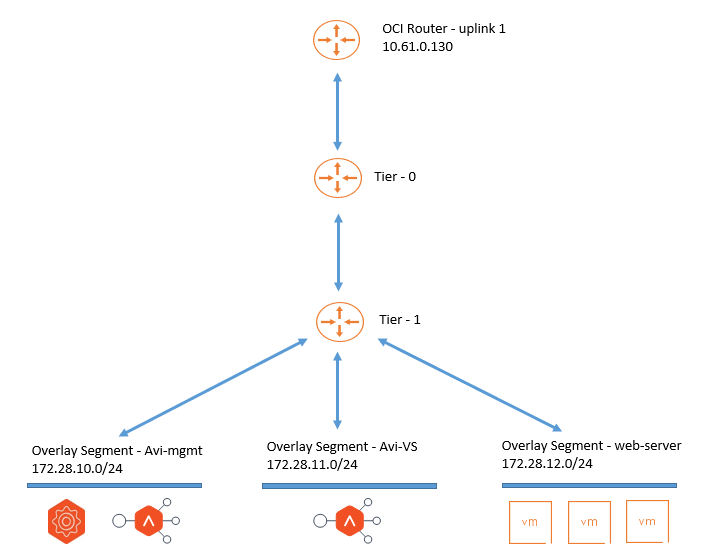
Objectifs
- Les administrateurs pourront configurer le connecteur NSX-T Cloud sur le contrôleur NSX ALB (Avi), ainsi que la gestion des adresses IP (IPAM) et le système de noms de domaine (DNS).
Prérequis
- Déployez le contrôleur NSX ALB (Avi) et configurez un cluster. Pour plus d'informations, reportez-vous au Tutoriel 1 : Déploiement de l'équilibreur de charge avancé NSX VMware sur le SDDC Oracle Cloud VMware Solution.
Tâche 1 : ajouter des informations d'identification vCenter et NSX-T
Le SDDC Oracle Cloud VMware Solution prend en charge l'ajout de NSX-T en tant que connecteur cloud sur le contrôleur NSX ALB (Avi). Nous devons ajouter les informations d'identification vCenter et NSX-T car elles sont requises pour établir la connectivité ultérieurement.
-
Connectez-vous à la console OCI, accédez à Hybride, Solution VMware et cliquez sur le nom du SDDC Oracle Cloud VMware Solution. Notez les informations d'identification.
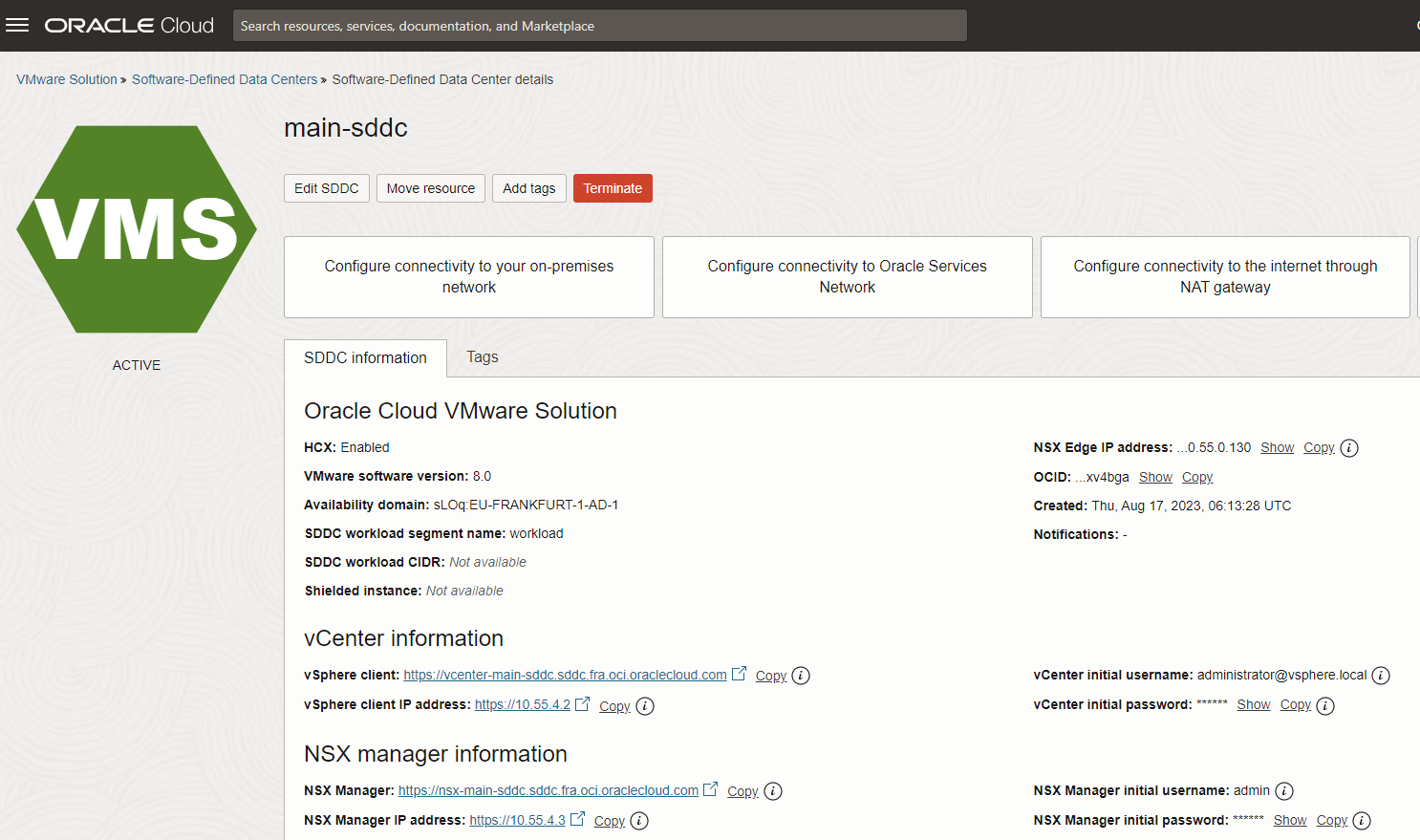
-
Connectez-vous au portail du contrôleur NSX ALB (Avi), accédez à Administration, Informations d'identification utilisateur et cliquez sur CREATE.
- Nom : entrez le nom.
- Type d'informations d'identification : sélectionnez le type d'informations d'identification
vCenter. - Nom utilisateur et mot de passe : entrez le nom utilisateur et le mot de passe indiqués ci-dessus à l'étape 1 de la console OCI.
-
Répétez l'étape 2 et enregistrez également les informations d'identification pour NSX-T.
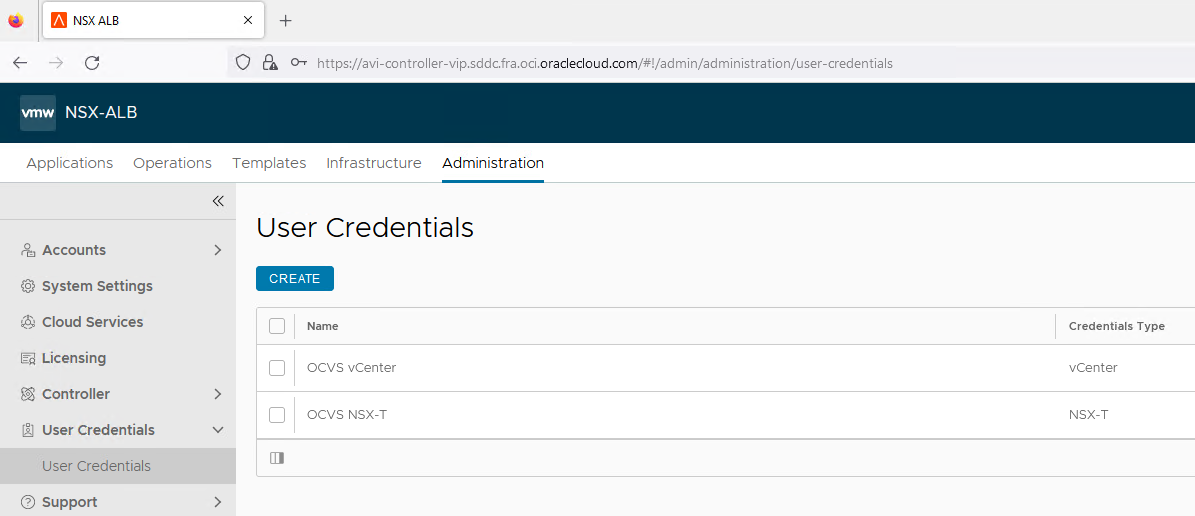
Tâche 2 : créer une bibliothèque de contenus sur Oracle Cloud VMware Solution vCenter
Les contrôleurs NSX ALB (Avi) nécessitent une bibliothèque de contenu pour placer les fichiers associés.
-
Connectez-vous au portail vCenter d'Oracle Cloud VMware Solution, ouvrez le menu de navigation et cliquez sur Bibliothèques de contenu.
-
Cliquez sur Créer et saisissez le nom.
-
Sélectionnez Bibliothèque de contenus locale et cliquez sur Suivant.
-
Suivez l'assistant et cliquez sur Fin.

Tâche 3 : création d'un profil DNS et IPAM sur le contrôleur NSX ALB (Avi)
Nous déploierons des serveurs web qui hébergeront un site de démonstration. Le site Web que nous hébergeons dans notre tutoriel aura le domaine demoocvs.xyz comme parent.
Nous utiliserons le contrôleur NSX ALB (Avi) pour assigner des adresses IP à ses composants qui sont des moteurs de service et de service virtuels. Le contrôleur NSX ALB (Avi) prend en charge l'hébergement du serveur IPAM local et nous le configurerons.
-
Pour créer un profil IPAM, connectez-vous au portail du contrôleur NSX ALB (Avi) et accédez à l'onglet Modèles. Développez la section Profils et cliquez sur Profils IPAM/DNS.
-
Cliquez sur la liste déroulante Créer, puis sur Profil IPAM.
-
Entrez les informations suivantes et cliquez sur Enregistrer.
- Nom : entrez le nom du profil IPAM.
- Type : sélectionnez le type
Avi Vantage IPAM.
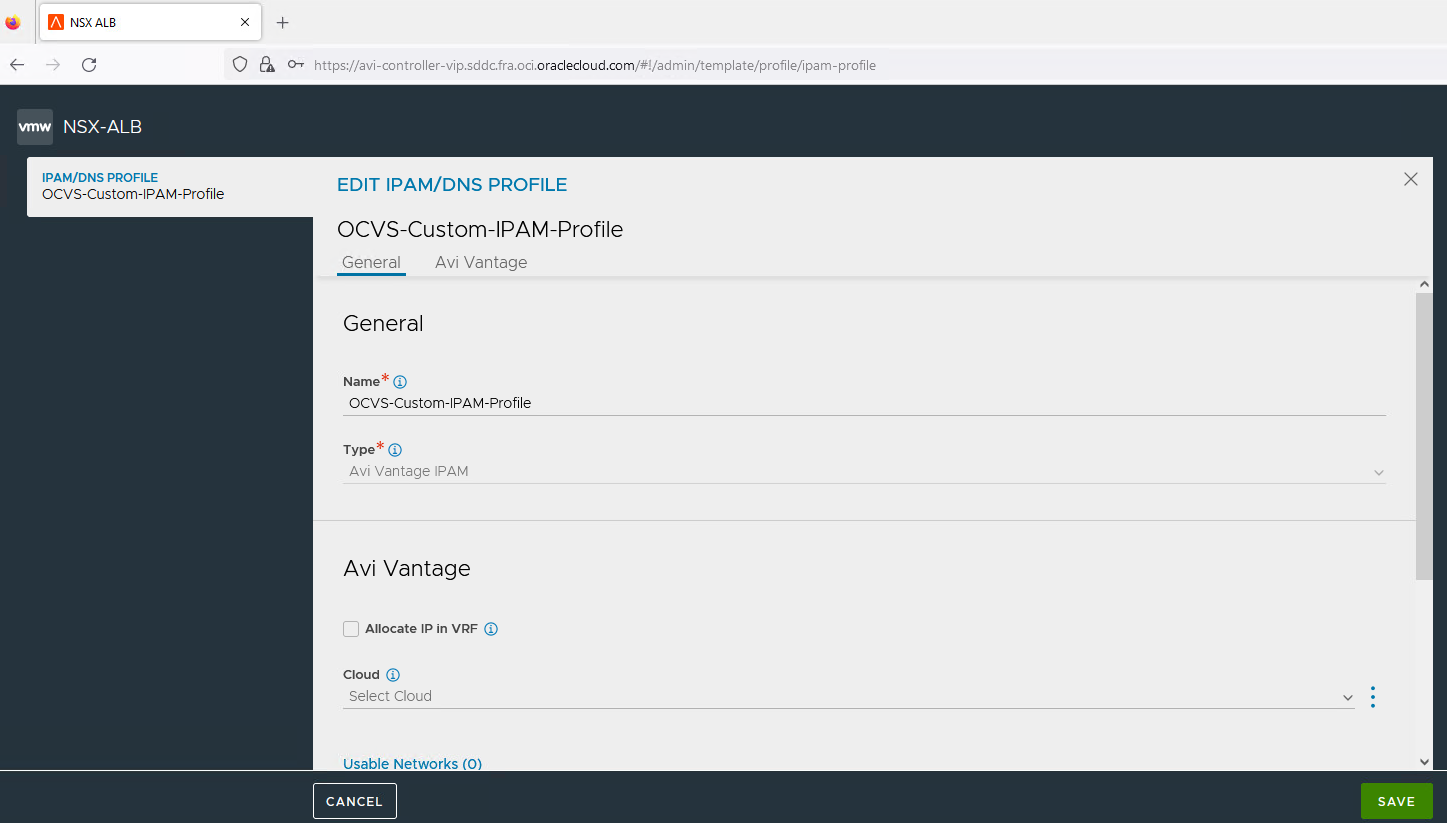
-
Pour créer un profil DNS pour l'hébergement d'enregistrements DNS, connectez-vous au portail du contrôleur NSX ALB (Avi) et accédez à l'onglet Modèles. Développez la section Profils et cliquez sur Profils IPAM/DNS.
-
Cliquez sur la liste déroulante Créer, puis sur Profil DNS.
-
Saisissez les informations suivantes .
- Nom : entrez le nom de profil DNS.
- Type : sélectionnez le type
Avi Vantage DNS.
-
Sous Domaines de service DNS, cliquez sur Ajouter, entrez le nom de domaine en tant que
demoocvs.xyzet cliquez sur Enregistrer.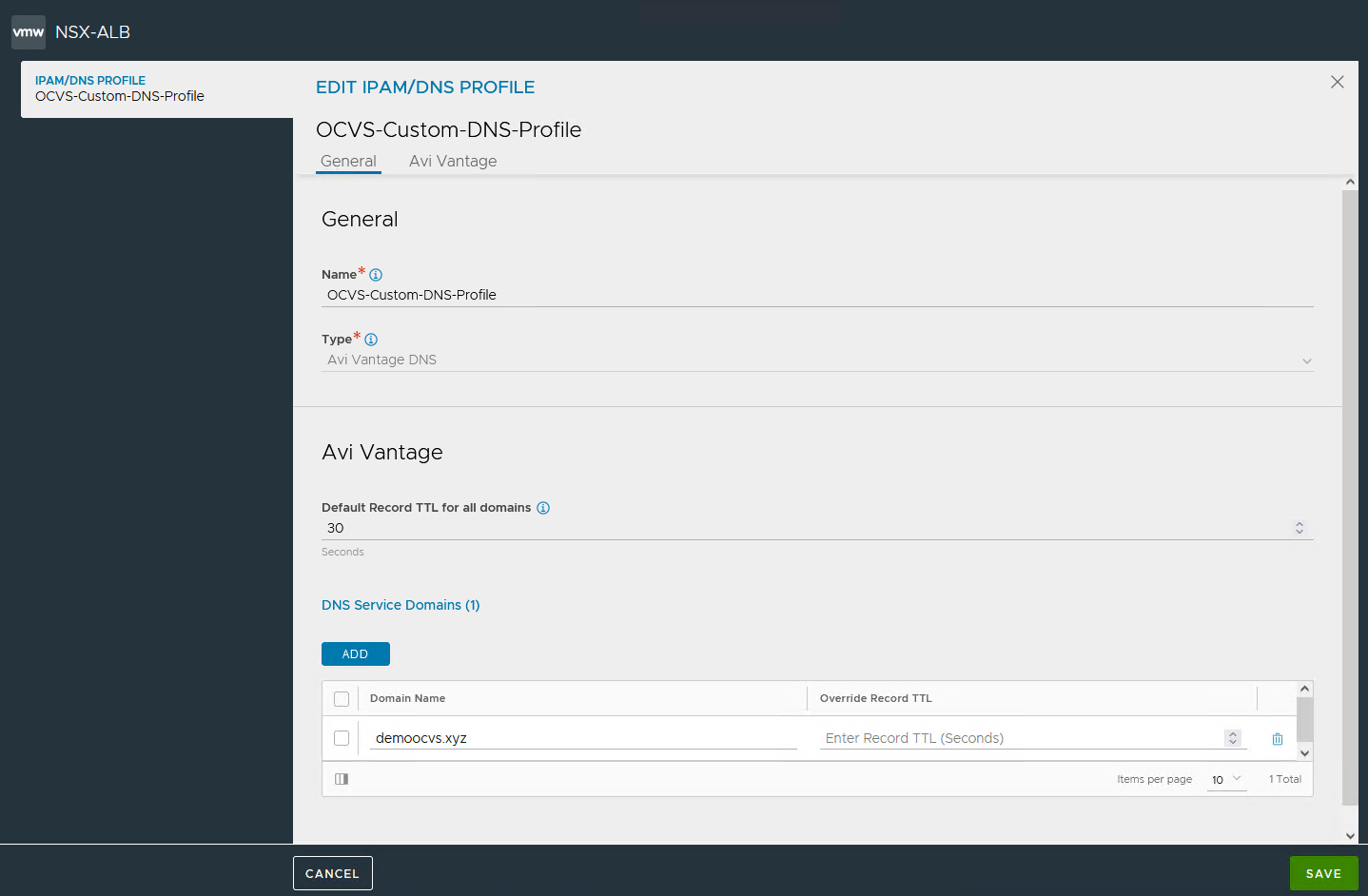
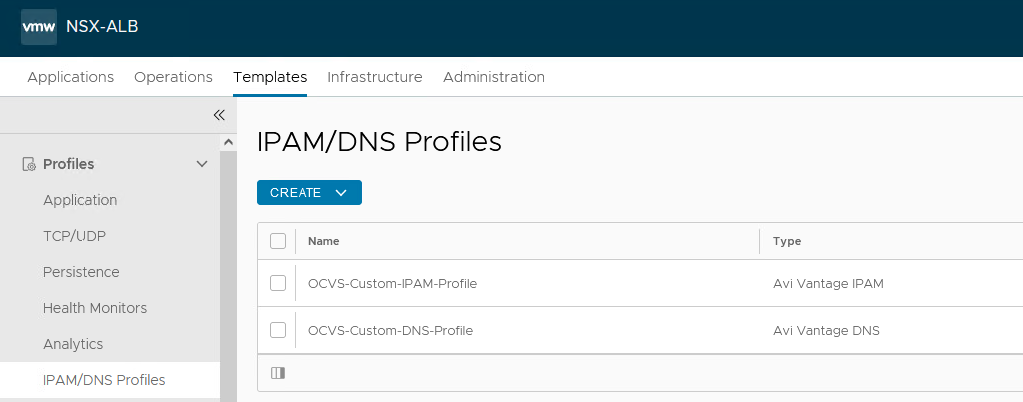
Tâche 4 : créer un segment de superposition NSX-T pour héberger le serveur Web et les services virtuels NSX ALB
Nous devons créer un segment de superposition NSX-T pour connecter le serveur Web.
-
Connectez-vous au portail Oracle Cloud VMWare Solution NSX-T, accédez à Networking et à Segments. Sous l'onglet NSX, cliquez sur Ajouter un segment.
-
Entrez les informations suivantes et cliquez sur Enregistrer.
- Nom : entrez le nom.
- Passerelle connectée : sélectionnez Passerelle de niveau 1.
- Zone de transport : sélectionnez Zone de transport Superposition-TZ.
- Sous-réseaux : entrez le CIDR.
- Nous n'activerons pas DHCP car les serveurs Web auront une adresse IP statique.
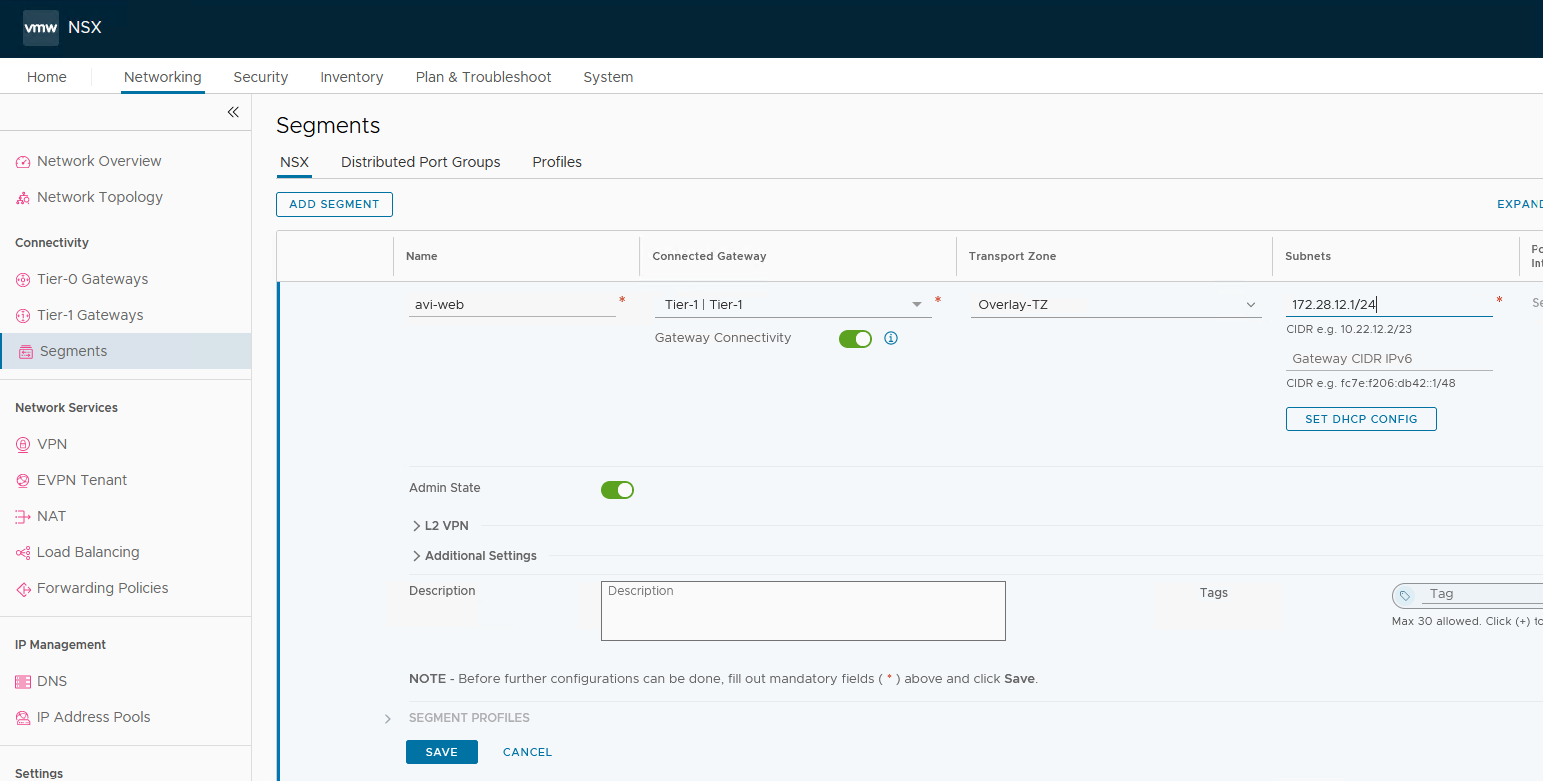
-
Nous devons créer un autre segment superposé dans lequel les services virtuels NSX ALB seront placés. Répétez les étapes 1 à 2 pour la même chose.
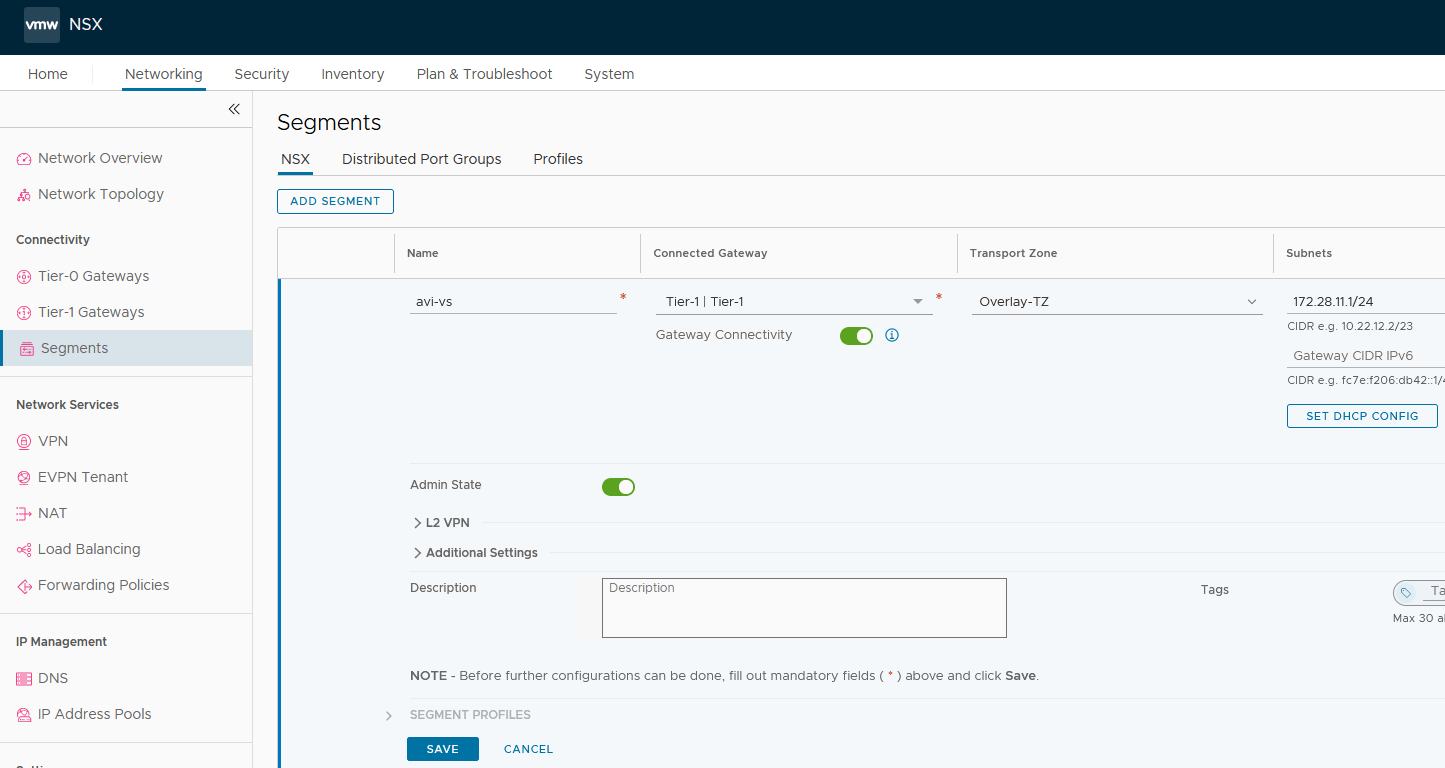
Le segment de service virtuel superposé
172.28.11.0/24doit être accessible au segment de superposition de serveurs Web back-end172.28.12.0/24pour établir la connectivité. Cette connectivité par défaut sera autorisée car elle pointe vers le même routeur de niveau 1.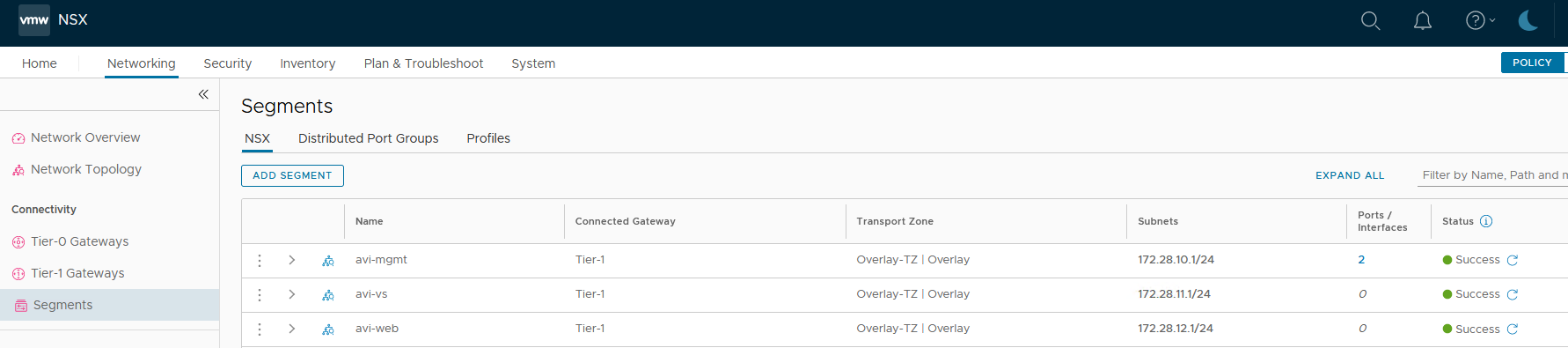
Tâche 5 : ajouter NSX-T en tant que connecteur cloud
Le contrôleur NSX ALB (Avi) prend en charge NSX-T en tant que connecteur cloud lors de l'établissement de la connexion avec Oracle Cloud VMware Solution vCenter.
-
Connectez-vous au portail du contrôleur NSX ALB (Avi). Sous l'onglet Infrastructure, cliquez sur le lien Clouds.
-
Cliquez sur Créer, NSX-T Cloud et entrez le nom et un préfixe de nom d'objet.
-
Sous la section NSX-T, cliquez sur l'onglet Modifier les informations d'identification et entrez les informations suivantes. Cliquez sur Connexion.
- Adresse du gestionnaire NSX-T : entrez l'URL d'adresse du gestionnaire NSX-T d'Oracle Cloud VMware Solution que nous voyons sur le portail OCI VMware.
- Informations d'identification du gestionnaire NSX-T : cliquez sur la liste déroulante et sélectionnez les informations enregistrées précédemment.
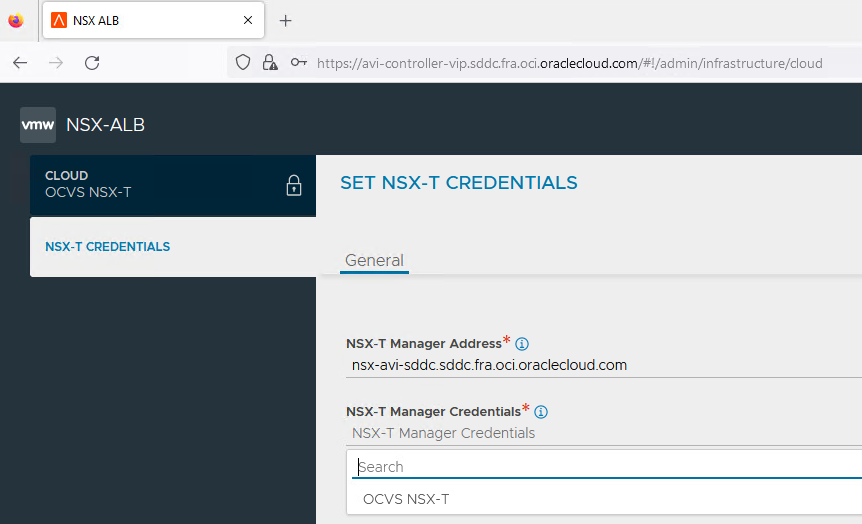
-
Dans le réseau de gestion, entrez les informations suivantes.
- Zone de transport : sélectionnez Superposition-TZ.
- Tier1 Routeur logique Sélectionnez Tier-1.
- Segment de superposition : Sélectionnez
avi-mgmt.
-
Dans la section Réseaux de données, entrez les informations suivantes et cliquez sur Ajouter.
- Zone de transport : sélectionnez Superposition-TZ.
- Routeur logique : sélectionnez Niveau 1.
- Segment de superposition : Sélectionnez
avi-vs.
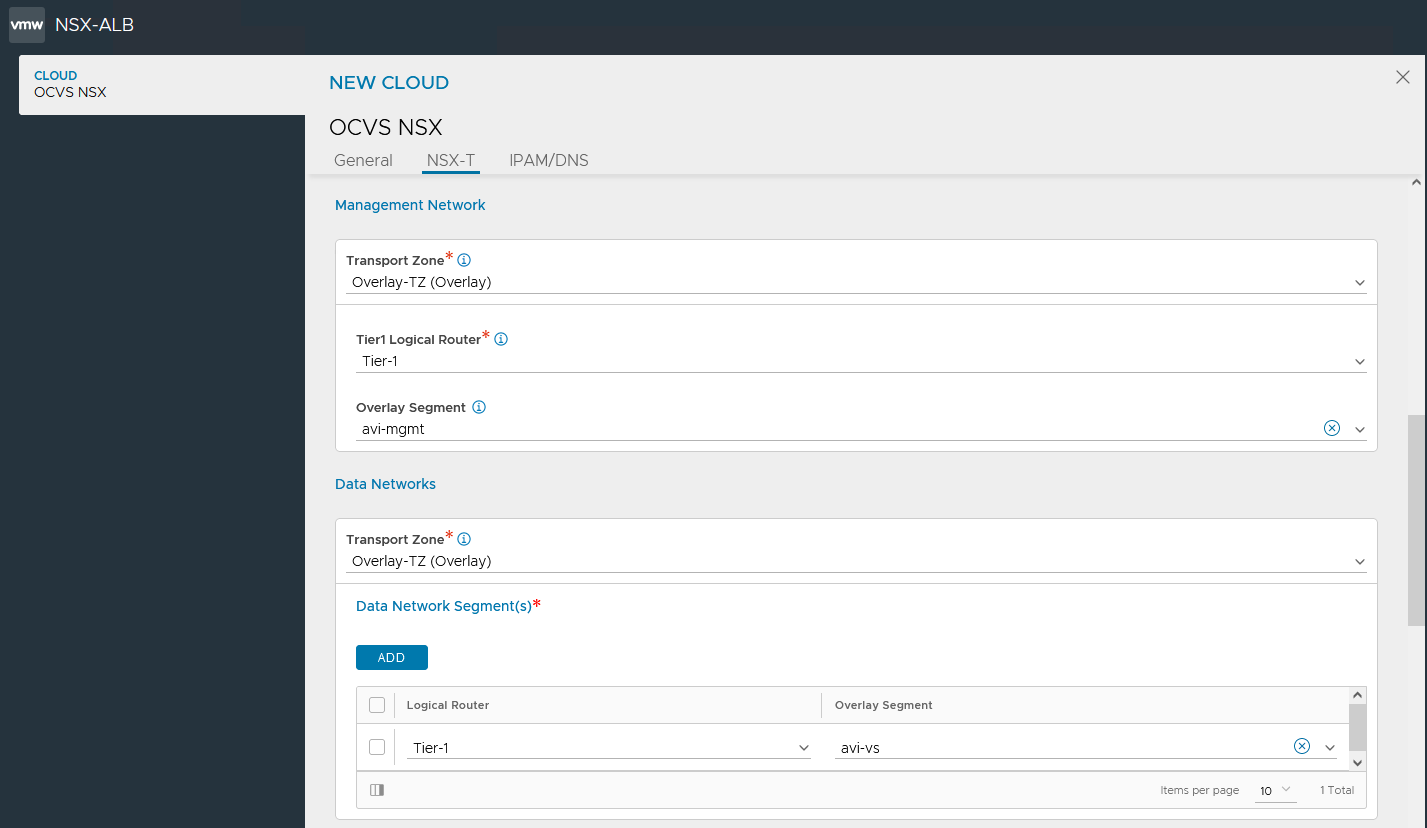
-
Dans Serveurs vCenter, cliquez sur Ajouter.
-
Dans Général, entrez le nom approprié et cliquez sur Modifier les informations d'identification.
-
L'assistant doit reconnaître automatiquement l'adresse IP pour Oracle Cloud VMware Solution vCenter. Sélectionnez l'adresse IP vCenter dans le menu déroulant et sélectionnez Oracle Cloud VMware Solution vCenter dans vCentre Credential que nous avons enregistré dans la tâche 1. Cliquez sur Se connecter et sélectionnez Bibliothèque de contenus pour alimenter la bibliothèque de contenus créée dans la tâche 2.
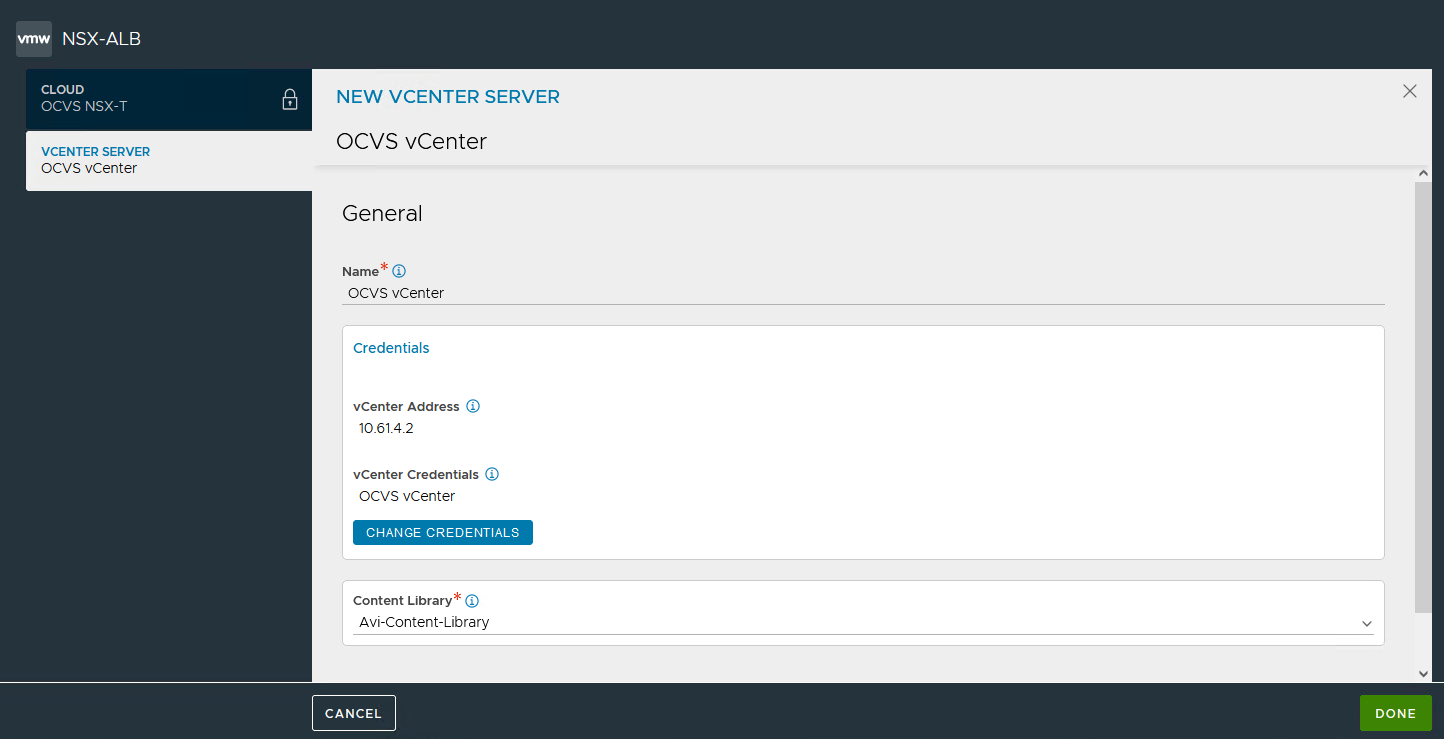
-
Faites défiler la page vers le bas et sélectionnez les profils IPAM et DNS personnalisés créés à l'étape 3, puis cliquez sur Enregistrer.
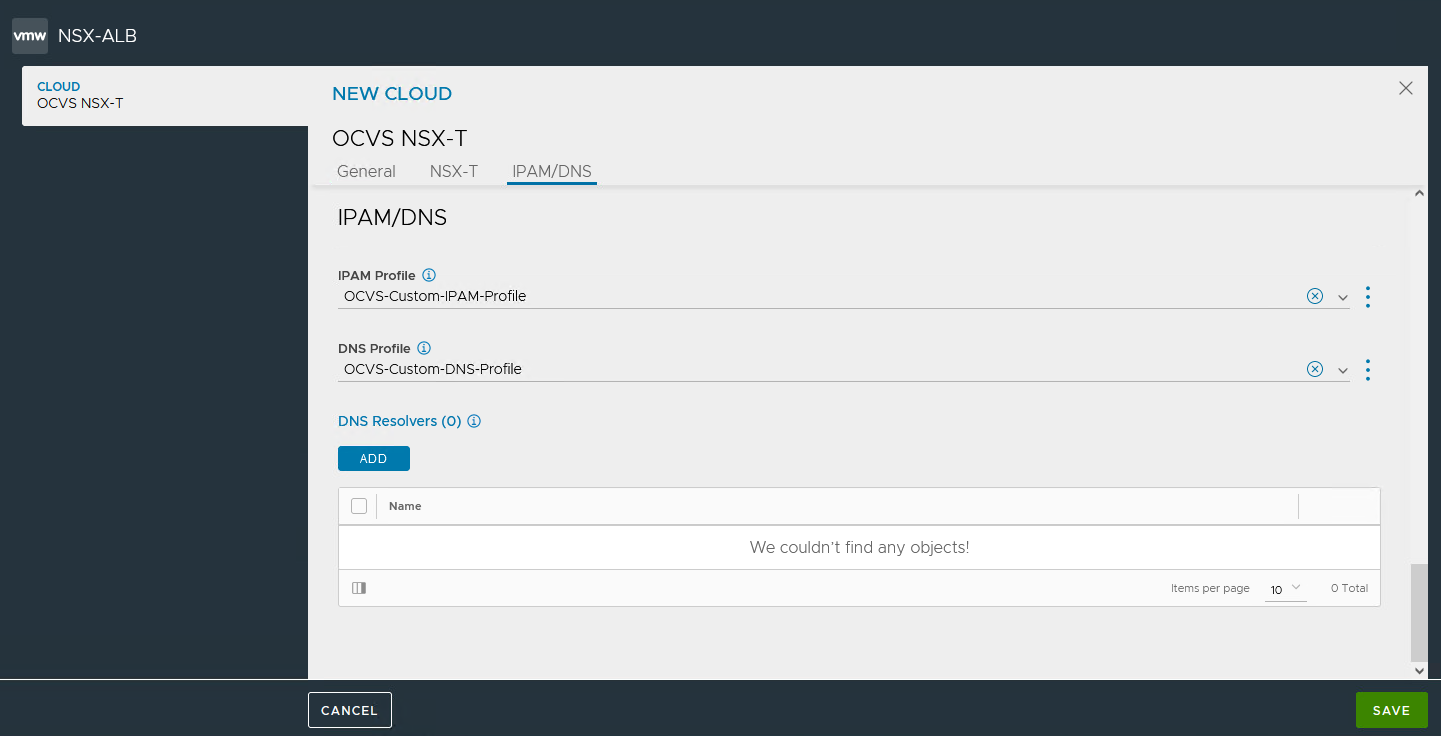
Au bout de quelques minutes, le connecteur cloud Oracle Cloud VMware Solution NSX-T doit être vert ou disponible.

Etapes suivantes
Pour configurer le service virtuel DNS sur l'équilibreur de charge avancé NSX sur Oracle Cloud VMware Solution, reportez-vous au Tutoriel 3 : Configuration du service virtuel DNS sur l'équilibreur de charge avancé NSX sur Oracle Cloud VMware Solution.
Remerciements
- Auteur - Vaibhav Tiwari (Spécialiste des solutions Cloud VMware)
Ressources de formation supplémentaires
Parcourez d'autres ateliers sur docs.oracle.com/learn ou accédez à davantage de contenus de formation gratuits sur le canal Oracle Learning YouTube. De plus, rendez-vous sur education.oracle.com/learning-explorer pour devenir un explorateur Oracle Learning.
Pour obtenir de la documentation sur le produit, visitez Oracle Help Center.
Configure VMware NSX Advanced Load Balancer on Oracle Cloud VMware Solution SDDC
F93364-01
February 2024
Copyright © 2024, Oracle and/or its affiliates.